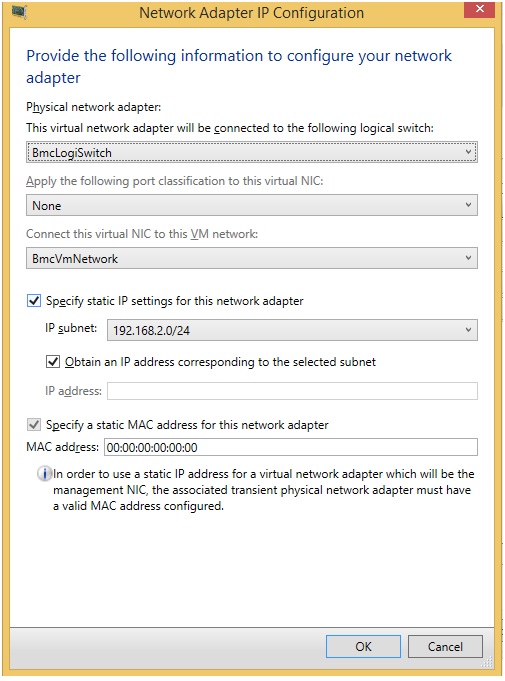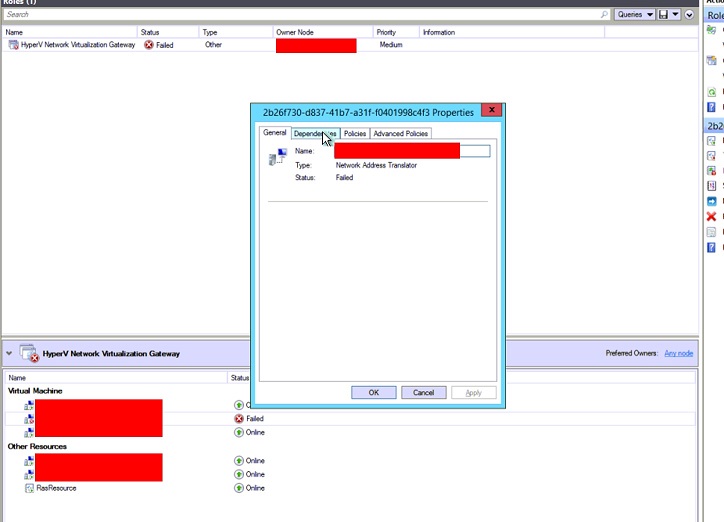Wprowadzenie
W tym artykule opisano problemy, które zostały rozwiązane w pakiecie zbiorczym aktualizacji 8 (UR8) dla Virtual Machine Manager microsoft System Center 2012 R2. Dostępne są dwie aktualizacje dla Virtual Machine Manager System Center 2012 R2: jedna dla serwerów i jedna dla konsoli administratora. Ten artykuł zawiera również instrukcje dotyczące instalacji pakietu zbiorczego aktualizacji 8 dla Virtual Machine Manager System Center 2012 R2.
Funkcje dodane w tym pakiecie zbiorczym aktualizacji
-
Obsługa bazy danychdodatku SP1 dla SQL Server 2014 jako VMM Z pakietem zbiorczym aktualizacji 8 dla SC VMM 2012 R2 możesz teraz mieć Microsoft SQL Server 2014 z dodatkiem SP1 jako bazę danych VMM. Ta pomoc techniczna nie obejmuje wdrażania szablonów usług przy użyciu typu profilu SQL jako SQL Server 2014 z dodatkiem SP1. Aby uzyskać najnowsze informacje na temat wymagań SQL Server dla System Center 2012 R2, zobacz informacje tutaj.
-
Obsługa scenariuszyzarządzania vMWare vCenter 6.0 Dzięki pakietowi zbiorczego aktualizacji 7ogłosiliśmy obsługę scenariuszy zarządzania dla vCenter 5.5. Korzystając z naszego planu dotyczącego integracji i możliwości obsługi vCenter i VMM, z przyjemnością ogłaszamy pomoc techniczną dla VMWare vCenter 6.0 w pakiecie zbiorczym aktualizacji 8. Aby uzyskać pełną listę obsługiwanych scenariuszy, kliknij tutaj.
-
Możliwość ustawiania przydziałów dla zewnętrznych adresówIP Dzięki pakietowi zbiorczemu aktualizacji 7ogłosiliśmy obsługę wielu zewnętrznych adresów IP w sieci wirtualnej, ale historia była niepełna, ponieważ nie było opcji ustawienia przydziałów dla liczby połączeń NAT. Dzięki usłudze UR8 z przyjemnością informujemy o kompleksowej obsłudze tej funkcji, ponieważ teraz możesz ustawić przydziały dla liczby zewnętrznych adresów IP dozwolonych dla roli użytkownika. Możesz również zarządzać tym za pomocą pakietu Windows Azure Pack (WAP).Jak mogę korzystać z tej funkcji? Polecenia cmdlet programu PowerShell:
Aby ustawić przydział dla roli użytkownika:
Set-UserRole — UserRoleObject –NATConnectionMaximum MaxNumberAby usunąć przydział dla roli użytkownika:
Set-UserRole – UserRoleObject –RemoveNATConnectionMaximumPrzykładowe polecenia cmdlet:
Set-UserRole –UserRole $UserRoleObject –NATConnectionMaximum 25Set-UserRole –UserRole $UserRoleObject –RemoveNATConnectionMaximum
-
Obsługa przydziałów dla punktów kontrolnychPrzed adresem UR8 podczas tworzenia punktu kontrolnego za pośrednictwem usługi WAP VMM nie sprawdza, czy utworzenie punktu kontrolnego przekroczy limit przydziału magazynowania dzierżawy. Przed adresem URL8 dzierżawcy mogą utworzyć punkt kontrolny, nawet jeśli zostanie przekroczony limit przydziału magazynowania.Przykładowy scenariusz wyjaśniający problem przed adresem UR8Rozważ przypadek, w którym administrator dzierżawy ma limit przydziału magazynowania 150 GB. Następnie wykonaj następujące czynności:
-
Tworzy dwie maszyny wirtualne o rozmiarze 30 GB (dostępne miejsce do magazynowania przed utworzeniem: 150 GB, po utworzeniu: 90 GB).
-
Tworzy punkt kontrolny dla jednej z maszyn wirtualnych (dostępny magazyn przed utworzeniem: 90 GB, po utworzeniu: 60 GB).
-
Tworzy nową maszynę wirtualną o rozmiarze VHD 50 GB (dostępna przestrzeń dyskowa przed utworzeniem: 60 GB, po utworzeniu: 10 GB).
-
Tworzy punkt kontrolny trzeciej maszyny wirtualnej (dostępny magazyn przed utworzeniem: 10 GB).
Ponieważ administrator dzierżawy nie ma wystarczającej ilości przydziału magazynowania, najlepiej należy zablokować utworzenie tego punktu kontrolnego (krok 4). Ale przed UR8 VMM pozwala administratorom dzierżawy utworzyć punkt kontrolny i przekroczyć limit.Dzięki pakietowi zbiorczemu aktualizacji 8 możesz teraz mieć pewność, że VMM będzie obsługiwać sprawdzanie limitów przydziału magazynowania dzierżawy przed utworzeniem punktu kontrolnego.
-
-
Możliwość konfigurowania statycznego adresu MAC karty sieciowej podczas wdrażaniasystemu operacyjnego Dzięki pakietowi zbiorczemu aktualizacji 8 udostępniamy teraz funkcję konfigurowania statycznych adresów MAC karty sieciowej podczas wdrażania systemu operacyjnego. Jeśli kiedykolwiek zrobiłeś Bare Metal inicjowania obsługi hostów i skończyło się na wielu hostów z tych samych adresów MAC (ze względu na dynamiczne przypisanie adresu IP dla kart sieciowych), może to być prawdziwym zbawcą dla Ciebie.Jak mogę korzystać z tej funkcji? Polecenie cmdlet programu PowerShell:
New-SCPhysicalComputerNetworkAdapterConfig -UseStaticIPForIPConfiguration -SetAsGenericNIC -SetAsVirtualNetworkAdapter -IPv4Subnet String -LogicalSwitch Logical_Switch -VMNetwork VM_Network -MACAddress MAC_Address
Aby skonfigurować statyczny adres MAC, możesz określić parametr MACAddress w poprzednim poleceniu cmdlet programu PowerShell. Jeśli nie określono parametru adresu MAC, program VMM konfiguruje go jako dynamiczny (funkcja VMM przydziela funkcję Hyper-V w celu przypisania adresu MAC). Aby wybrać komputer MAC z domyślnej puli adresów MAC VMM, możesz określić adres MAC w formacie 00:00:00:00:00:00, tak jak na poniższym zdaniu ekranu:
-
Możliwość wdrożenia rozszerzonych list ACLportu Hyper-V z pakietem zbiorczym aktualizacji 8 dla VMM, teraz możesz:
-
Definiowanie ACL i ich reguł
-
Dołączanie utworzonych list ACL do sieci maszyn wirtualnych, podsieci maszyn wirtualnych lub wirtualnych kart sieciowych
-
Dołączanie listy ACL do ustawień globalnych, które są stosowane do wszystkich wirtualnych kart sieciowych
-
Wyświetlanie i aktualizowanie reguł ACL skonfigurowanych na wirtualnej karcie sieciowej w programie VMM
-
Usuwanie list ACL i ACL portów
Aby uzyskać więcej informacji, zobacz artykuł z bazy wiedzy Knowledge Base 3101161.
-
-
Obsługa warstw przestrzeni dyskowej w VMMDzięki pakietowi zbiorczemu aktualizacji 8 VMM oferuje teraz funkcję tworzenia udziałów plików z warstwami (SSD/HDD).Aby uzyskać więcej informacji, zobacz artykuł z bazy wiedzy Knowledge Base 3101159.
Problemy, które zostały rozwiązane w tym pakiecie zbiorczym aktualizacji
-
Problem 1Tworzenie maszyn wirtualnych generacji 2 kończy się niepowodzeniem z następującym błędem:
Błąd (13206) Virtual Machine Manager nie może zlokalizować rozruchu lub woluminu systemowego na maszynie wirtualnej <> nazwy maszyny wirtualnej. Otrzymana maszyna wirtualna może nie uruchamiać się lub działać prawidłowo.
-
Problem 2VMM nie umożliwia ustawienia właściciela profilu sprzętu z nazwą właściciela zawierającą symbol "$".
-
Problem 3Maszyny wirtualne ha z siecią VLAN skonfigurowaną w witrynach sieci logicznych nie mogą być migrowane z jednego hosta do innego. Podczas próby migracji maszyny wirtualnej jest zgłaszany następujący błąd:
Błąd (26857)Identyfikator VLAN (xxx) jest nieprawidłowy, ponieważ sieć maszyn wirtualnych (xxx) nie zawiera identyfikatora VLAN w witrynie sieciowej dostępnej dla hosta.
-
Problem 4Zmiany wprowadzone przez administratora dzierżawy (z uprawnieniami wdrażania w chmurze) w ustawieniach pamięci i procesora maszyny wirtualnej w chmurze za pośrednictwem konsoli VMM nie przyklejają się. Aby obejść ten problem, zmień te ustawienia przy użyciu programu PowerShell.
-
Problem 5Gdy maszyna wirtualna jest wdrażana i umieszczana w udziale plików SMB3 hostowanym w pliku programu NetApp w wersji 8.2.3 lub nowszej, proces wdrażania maszyny wirtualnej pozostawia nieaktualną sesję otwartą dla każdej maszyny wirtualnej wdrożonej w udziale. Gdy wiele maszyn wirtualnych jest wdrażanych przy użyciu tego procesu, wdrożenie maszyny wirtualnej zaczyna kończyć się niepowodzeniem, ponieważ osiągnięto maksymalny limit dozwolonej sesji SMB na filer netapp.
-
Problem 6VMM zawiesza się z powodu problemów z wydajnością SQL Server podczas codziennych operacji VMM. Ten problem występuje z powodu przestarzałych wpisów w tabeli tbl_PCMT_PerfHistory_Raw. Przy użyciu pola UR8 nowe nieaktualne wpisy nie są tworzone w tbl_PCMT_PerfHistory_Raw tabeli. Jednak wpisy, które istniały przed instalacją ur8 będzie nadal istnieć. Aby usunąć istniejące nieaktualne wpisy z tabel SQL Server, użyj następującego skryptu SQL:
DELETE FROM tbl_PCMT_PerfHistory_Raw gdzie TieredPerfCounterID NOT IN (SELECT DISTINCT tieredPerfCounterID FROM dbo.tbl_PCMT_TieredPerfCounter); DELETE FROM tbl_PCMT_PerfHistory_Hourly gdzie TieredPerfCounterID NOT IN (SELECT DISTINCT tieredPerfCounterID FROM dbo.tbl_PCMT_TieredPerfCounter); DELETE FROM tbl_PCMT_PerfHistory_Daily gdzie TieredPerfCounterID NOT IN (SELECT DISTINCT tieredPerfCounterID FROM dbo.tbl_PCMT_TieredPerfCounter);
-
Problem 7We wdrożeniu z zwirtualizowanymi kartami kanału światłowodowego program VMM nie aktualizuje dostawcy magazynu SMI-S i zgłasza następujący wyjątek:
Nazwa : odczytuje opis dostawcyStorage: odczytuje postęp dostawcyStorage : 0 %Status : FailedCmdletName : Read-SCStorageProviderErrorInfo : FailedtoAcquireLock (2606)
Dzieje się tak, ponieważ funkcja VMM najpierw uzyskuje blokadę zapisu dla obiektu, a następnie próbuje uzyskać blokadę Delete dla tego samego obiektu.
-
Problem 8W przypadku maszyn wirtualnych z dyskami VHD, które są umieszczane na serwerze plików scale out (SOFS) za pośrednictwem SMB, licznik wydajności maszyny wirtualnej z szybkością odczytu dysku nieprawidłowo wyświetla zero w konsoli Administracja VMM. Uniemożliwia to przedsiębiorstwu monitorowanie najważniejszych klientów usługi IOPS.
-
Problem 9: Optymalizacja dynamiczna kończy się niepowodzeniem, wycieka transakcja i uniemożliwia wykonanie innych zadań. Jest on zablokowany na komputerze SQL Server, dopóki SCVMM nie zostanie poddane recyklingowi lub naruszający SPID w SQL zostanie zabity.
-
Problem 10Konwersja V2V kończy się niepowodzeniem podczas próby migracji maszyn wirtualnych z hosta ESX do hosta Hyper-V, jeśli rozmiar dysku twardego maszyny wirtualnej na hostze ESX jest bardzo duży. Zostanie wyświetlony następujący wspomniany błąd:
Błąd (2901)Operacja nie została ukończona pomyślnie z powodu nieprawidłowego parametru lub sekwencji wywołań. (Parametr jest nieprawidłowy (0x80070057))
-
Problem 11Migracja na żywo maszyn wirtualnych w sieci HNV trwa dłużej niż oczekiwano. Mogą również zostać utracone polecenia ping do migrującej maszyny wirtualnej. Dzieje się tak dlatego, że podczas migracji na żywo tabela zasad WNV jest przenoszona (zamiast tylko różnicy). Dlatego jeśli tabela zasad WNV jest zbyt długa, transfer jest opóźniony i może spowodować utratę łączności maszyn wirtualnych na nowym hostze.
-
Problem 12VMM uzyskuje nieprawidłowy adres MAC podczas generowania zasad HNV we wdrożeniach, w których są używane moduły równoważenia obciążenia F5.
-
Problem 13W przypadku urządzeń IBM SVC włączenie replikacji kończy się niepowodzeniem w VMM, ponieważ istnieje ograniczenie SVC, w którym nazwa grupy spójności powinna zaczynać się od znaku alfabetycznego (kod błędu: 36900). Ten problem występuje, ponieważ podczas włączania replikacji funkcja VMM generuje losowe ciągi do nazewnictwa "grup spójności" i "relacji" między źródłem a obiektem docelowym, a te zawierają znaki alfanumeryczne. Dlatego pierwszy znak generowany przez VMM może być liczbą, co narusza wymaganie ze strony IBM SVC.
-
Problem 14W pakiecie zbiorczym aktualizacji 6 uwzględniliśmy zmianę, która pozwala klientom na statyczny adres MAC, nawet jeśli karta sieciowa nie jest połączona. Ta poprawka nie obejmuje poprawnie wszystkich scenariuszy i wyzwala wyjątek, gdy jest szablon z połączoną kartą sieciową, a następnie próbujesz edytować statyczny adres w celu odłączenia karty sieciowej.
-
Problem 15Po aktualizacji z pakietem zbiorczym aktualizacji 6, gdy tylko host przejdzie w tryb starszej wersji, nie wróci do zdarzeń przez 20 dni. W związku z tym właściwości maszyny wirtualnej nie są odświeżane i przez 20 dni nie są odbierane żadne zdarzenia z funkcji HyperV.Ten problem występuje ze względu na zmianę zawartą w adresie UR6, która ustawia wygaśnięcie jako 20 dni zarówno w trybie zdarzeń, jak i w trybie starszej wersji. Odświeżacz starszej wersji, który najlepiej powinien działać po 2 minutach, teraz działa po 20 dniach; i do tego czasu eventing jest wyłączony.Obejście:Aby obejść ten problem, ręcznie uruchom starszą odświeżacz, odświeżając właściwości maszyny wirtualnej.
-
Problem 16Po UR7. Usunięcie sieci wirtualnej nie powoduje poprawnego oczyszczenia zasobów klastra dla bramy wirtualizacji sieci. Powoduje to, że rola klastra (grupa klastra) przechodzi w stan niepowodzenia po wystąpieniu trybu failover roli klastra bramy HNV. Powoduje to awarię bramy, tak jak na poniższym złocie ekranu:
Jak uzyskać i zainstalować pakiet zbiorczy aktualizacji 8 dla System Center 2012 R2 Virtual Machine Manager
Informacje dotyczące pobierania
Pakiety aktualizacji dla Virtual Machine Manager są dostępne z Windows Update lub ręcznie.
Windows Update
Aby uzyskać i zainstalować pakiet aktualizacji z Windows Update, wykonaj następujące czynności na komputerze z zainstalowanym składnikiem Virtual Machine Manager:
-
Kliknij przycisk Start, a następnie kliknij polecenie Panel sterowania.
-
W Panel sterowania kliknij dwukrotnie pozycję Windows Update.
-
W oknie Windows Update kliknij pozycję Sprawdź online, aby uzyskać aktualizacje z usługi Microsoft Update.
-
Kliknij pozycję Dostępne są ważne aktualizacje.
-
Wybierz pakiet zbiorczy aktualizacji, a następnie kliknij przycisk OK.
-
Kliknij pozycję Zainstaluj aktualizacje, aby zainstalować pakiet aktualizacji.
Wykaz usługi Microsoft Update
Przejdź do następujących witryn internetowych, aby ręcznie pobrać pakiety aktualizacji z wykazu usługi Microsoft Update:
Aby ręcznie zainstalować pakiety aktualizacji, uruchom następujące polecenie z wiersza polecenia z podwyższonym poziomem uprawnień:
msiexec.exe /update packagenameAby na przykład zainstalować pakiet zbiorczy aktualizacji 8 dla serwera Virtual Machine Manager SP1 System Center 2012 (KB3096389), uruchom następujące polecenie:
msiexec.exe /update kb3096389_vmmserver_amd64.mspUwaga Wykonanie aktualizacji pakietu zbiorczego aktualizacji 8 na serwerze VMM wymaga zainstalowania zarówno aktualizacji konsoli VMM, jak i serwera. Dowiedz się, jak zainstalować, usunąć lub zweryfikować pakiety zbiorcze aktualizacji dla Virtual Machine Manager 2012 R2.
Pliki zaktualizowane w tym pakiecie zbiorczym aktualizacji
Aby poznać listę plików, które zostały zmienione w tym pakiecie zbiorczym aktualizacji, kliknij tutaj.